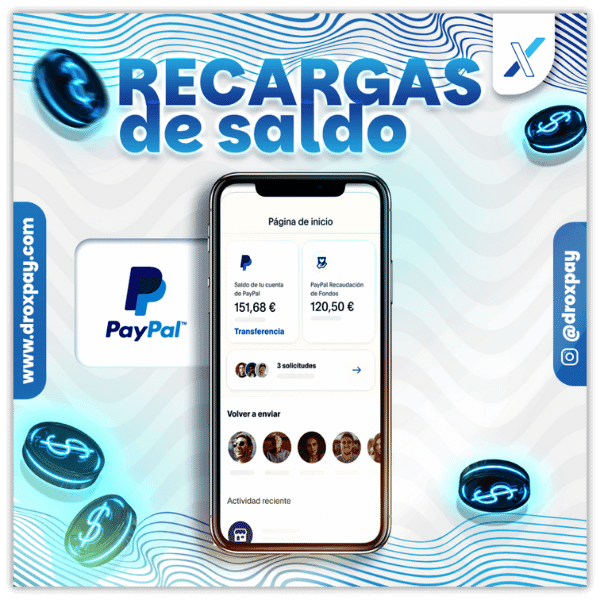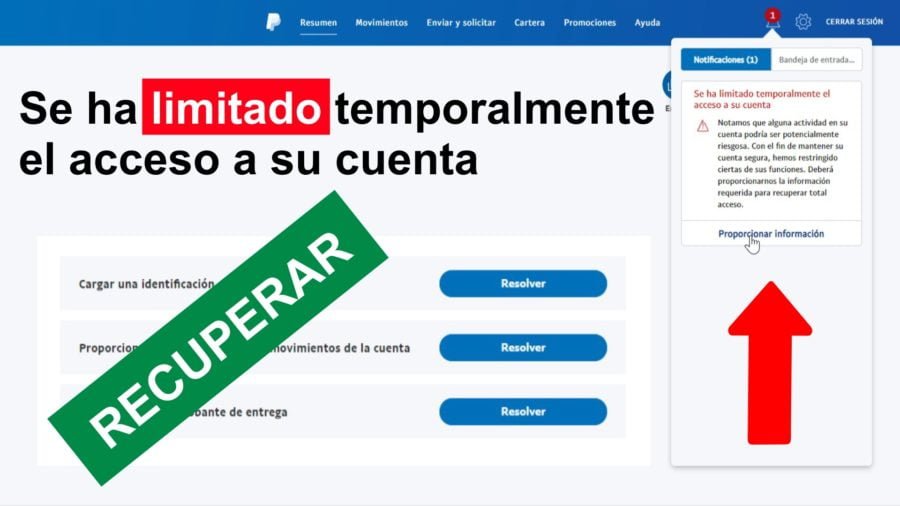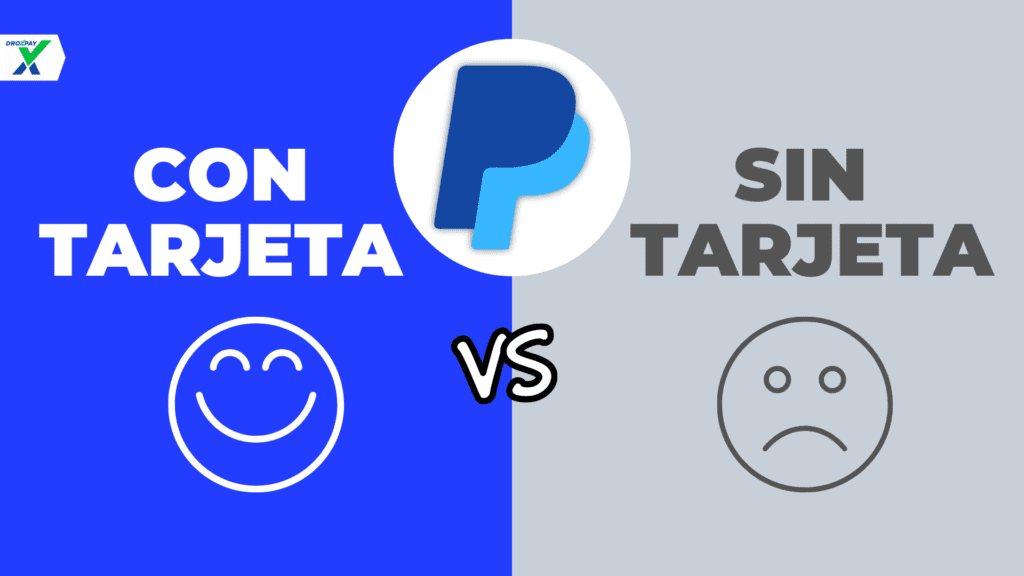Seguramente alguna vez has intentado cambiar, modificar o eliminar el correo de tu cuenta PayPal y, por alguna razón, no ha sido posible. Esto se debe a que primero necesitas agregar un correo secundario para que la plataforma te permita hacer la modificación.
Este artículo forma parte de Diccionario PayPal, un apartado donde te enseño a través de videos y artículos cortos a resolver problemitas como este de ahora. En esta ocasión, te voy a mostrar cómo cambiar el correo electrónico de PayPal, e incluso a eliminarlo.
¿Cómo cambiar el correo principal de PayPal?
Lo primero que tendrás que hacer, por supuesto, será iniciar sesión en tu cuenta de PayPal. El cambio de correo electrónico lo puedes hacer desde la app o desde el navegador, como tú prefieras.
Una vez que estés frente a la pantalla principal, dirígete al menú de ajustes, tal y como te muestro acá:
Si estás desde la app, tendrás que seleccionar la opción que dice “Información personal” y luego “Correos electrónicos”. Hecho esto, tendrás frente a ti la información del correo electrónico, donde tendrás que presionar en “Agregar un nuevo correo electrónico” o “Agregar uno nuevo”, según sea el caso.
Si estás desde la app, tendrás que seleccionar la opción que dice “Información personal” y luego “Correos electrónicos”. Hecho esto, tendrás frente a ti la información del correo electrónico, donde tendrás que presionar en “Agregar un nuevo correo electrónico” o “Agregar uno nuevo”, según sea el caso.
Ahora PayPal te va a solicitar que entres al correo electrónico que acabas de ingresar para confirmar el cambio. En caso de que pasen algunos minutos y no lo recibas, puedes presionar en “Volver a enviar confirmación”.
Dirígete a tu correo electrónico y entra al mensaje que te acaba de enviar PayPal. Presiona en “Confirmar mi dirección de correo electrónico” y el enlace te llevará a PayPal, donde te solicitará ingresar la clave de la cuenta (de PayPal) para terminar de confirmar el correo.
Ya con esto el correo ha sido añadido, solo queda convertir el nuevo correo en principal, y el proceso es muy sencillo. Simplemente tendrás que ir a PayPal, presionar en los tres puntitos al lado del nuevo correo electrónico y hacer clic en “Convertir en principal”.
Y, si te preguntabas cómo eliminar un correo de la cuenta PayPal, solo tienes que presionar en los tres puntitos y hacer clic en “Eliminar”. Como el antiguo correo ahora te aparecerá como secundario, sí podrás utilizar la opción de eliminar sin ningún problema.
¿Puedo agregar el mismo correo en dos cuentas de PayPal?
No, no es posible. Un mismo correo solo puede estar afiliado a una cuenta de PayPal. Si quieres agregar el correo que ya tienes en otra cuenta, primero tendrás que eliminarlo como te acabo de enseñar.